Setiap kali anda log masuk ke tapak web dalam Microsoft Edge, penyemak imbas meminta anda menyimpan bukti kelayakan log masuk anda. Jika anda memilih untuk menyimpannya, apabila anda log masuk seterusnya, anda tidak perlu memasukkan butiran log masuk anda. Pelayar akan mengisi ID log masuk dan Kata Laluan anda untuk tapak web secara automatik.
Ciri ini sangat berguna kerana mengingati semua kata laluan anda boleh menjadi tugas yang sukar. Terutamanya jika anda rajin mengikuti amalan keselamatan kata laluan terbaik, iaitu menggunakan kombinasi kompleks dan tidak pernah menggunakan kata laluan yang sama merentas akaun anda.
Untuk melihat kata laluan anda yang disimpan dalam Microsoft Edge Baharu, buka penyemak imbas dan klik pada elips (tiga titik) di tepi kanan bar alamat, kemudian pilih tetapan daripada pilihan yang ada.

Pelayar biasanya dibuka dengan Profil skrin tetapan, jika tidak, klik Profil pilihan daripada panel di sebelah kiri skrin tetapan Edge.
Kemudian pilih Kata laluan pilihan daripada skrin tetapan profil.

Pada skrin tetapan kata laluan, anda akan menemui semua tetapan yang diperlukan untuk mengurus kata laluan yang disimpan di Edge. Anda boleh mengubah tetapan kata laluan lain juga di sini.
Semua kata laluan anda yang disimpan akan berada di bawah bahagian tersebut Kata Laluan Disimpan. Untuk melihat mana-mana kata laluan anda yang disimpan, klik pada ikon mendedahkan kata laluan (simbol mata) di sebelah kata laluan.

Windows Security akan meminta anda memasukkan PIN/kata laluan tetingkap anda. Lapisan keselamatan tambahan ini memastikan bahawa hanya anda boleh melihat kata laluan yang disimpan pada penyemak imbas anda. Masukkan PIN dan anda akan dapat melihat kata laluan anda.
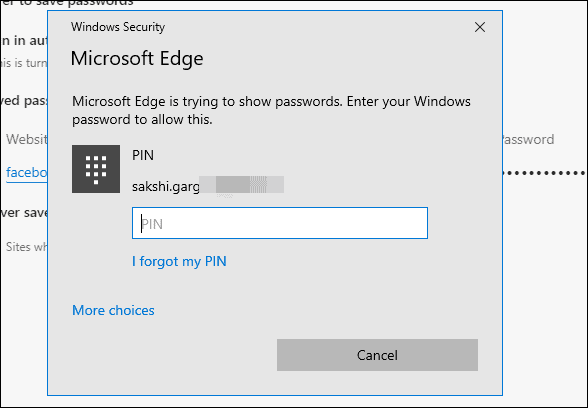
Untuk memadam mana-mana kata laluan anda yang disimpan dalam Edge, klik pada tiga titik di sebelah ikon mendedahkan kata laluan dan klik pada Padam pilihan.

Untuk mencari kata laluan tapak web dengan cepat, anda boleh sama ada menggunakan pintasan "Cari di halaman". Ctrl + F ATAU klik pada kotak "Cari kata laluan" di bahagian atas skrin tetapan Kata Laluan Tepi, dan taip nama tapak web yang anda mahu lihat ID log masuk dan kata laluan.

? Cheers!
